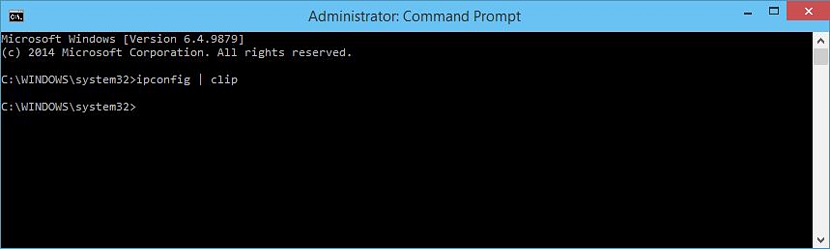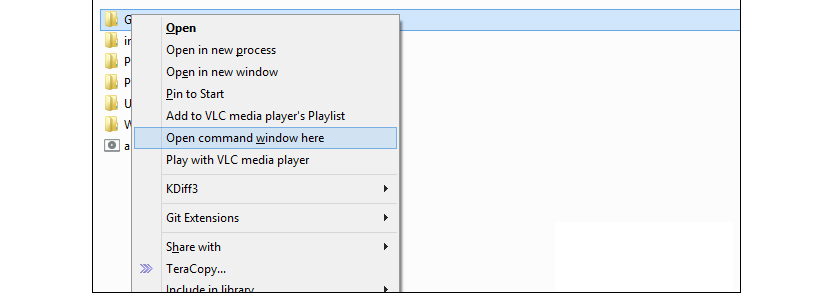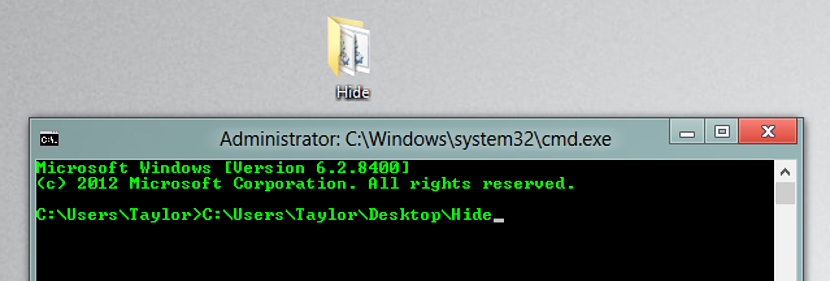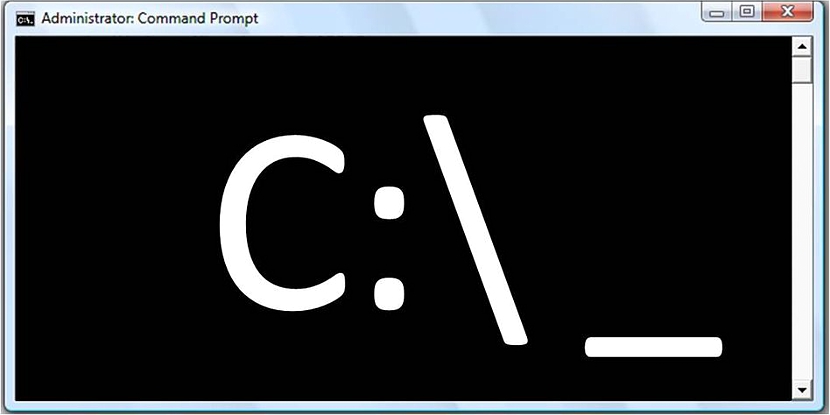
विन्ग्रे एसेंसो ब्लॉग के भीतर हमने जो भी ट्यूटोरियल पेश किए हैं, उनमें से अधिकांश में विंडोज के भीतर कुछ प्रकार के परिणाम प्राप्त करने के लिए "cmd" का उपयोग करने के लिए जाना जाता है, कुछ ऐसा जो आम तौर पर होता है। इसमें मुख्य रूप से तरकीबें शामिल हैं।
हमने "सीएमडी" के बारे में जो कुछ भी उल्लेख किया है, उसे उन लोगों के लिए मनमाना, बुनियादी या बस एक विशेष कार्य के रूप में माना जा सकता है इसके सही उपयोग की पूरी जानकारीकुछ और कार्य हैं जिन्हें हमें किसी भी क्षण करने की आवश्यकता है और इस समय, हम आपको इन कार्यात्मकताओं की आवश्यकता होने पर उपयोग करने के लिए 5 तरकीबें सुझाएंगे।
1. IpConfig के साथ cmd ट्रिक
सबसे पहले, हम सुझाव देंगे कि आप उस लेख की समीक्षा करें जिसका हमने उल्लेख किया है "cmd" को कॉल करने के लिए कीबोर्ड शॉर्टकट का उपयोग दाएँ माउस बटन का उपयोग किए बिना प्रशासक की अनुमति के साथ। हमने इसकी अनुशंसा इसलिए की है इस लेख में हर समय उपयोग किया जाएगा उस सुविधा के लिए.
पहली युक्ति जिसका हम उल्लेख करेंगे उसका संदर्भ है वह जानकारी जो "IPConfig" हमें प्रदान कर रही है विंडोज़ के भीतर, जो दुर्भाग्य से केवल टर्मिनल कमांड विंडो में पंजीकृत किया जा सकता है जब तक कि हम एक छोटे स्विच का उपयोग नहीं करते:
ipconfig | clip
यदि हम ऊपर सुझाए गए वाक्य को लिखते हैं, तो इसमें सारी जानकारी होती है "ipconfig" अस्थायी रूप से मेमोरी में सहेजा जाएगा कंप्यूटर का; इसे पुनर्प्राप्त करने के लिए हमें केवल एक सादा पाठ दस्तावेज़ खोलना होगा और जानकारी को वहीं चिपकाने के लिए आगे बढ़ना होगा।
2. "cmd" के अंदर एक फ़ोल्डर स्थान खोलें
ऐसे अवसर होते हैं जिनमें हमें कमांड टर्मिनल के भीतर एक विशिष्ट फ़ोल्डर तक पहुंचने की आवश्यकता होगी (जाहिर है, सीएमडी का उपयोग करके), कुछ ऐसा जो हो सकता है यदि चुने जाने वाले मार्ग का नाम लंबा है तो यह जटिल है, अजीब अक्षर या नाम में रिक्त स्थान। हमें बस इतना करना है कि फाइल एक्सप्लोरर को खोलना है और उस फ़ोल्डर को ढूंढना है जहां हम इस कमांड टर्मिनल विंडो से प्रवेश करना चाहते हैं।
दाएँ माउस बटन का उपयोग करके हम प्रासंगिक मेनू से फ़ंक्शन चुन सकते हैं जो कहता है "यहां कमांड विंडोज़ खोलें" जैसा कि स्क्रीनशॉट द्वारा सुझाया गया है जिसे हमने सबसे ऊपर रखा है।
3. "cmd" में प्रयुक्त कमांड के इतिहास की समीक्षा करें
यदि हमने एक कमांड टर्मिनल विंडो खोली है और उनमें से कुछ का उपयोग वहीं किया गया है, तो एक विशिष्ट खोजें हमें दाईं ओर स्लाइडर का उपयोग करना होगा और सूची के शीर्ष पर जाना शुरू करना होगा। लाभप्रद रूप से, हम इस कार्य क्षेत्र में एक छोटे स्विच का उपयोग कर सकते हैं।
doskey /history
इस इतिहास में केवल वही आदेश दिखाई देंगे जिनका हमने उपयोग किया है, उनके निष्पादन से जो परिणाम हो सकता था उसे त्याग दिया जाएगा या छोड़ दिया जाएगा।
4. किसी फ़ोल्डर को कमांड टर्मिनल विंडो में खींचें और छोड़ें
शाब्दिक संख्या "2" में हम उपयोग करने की विधि का वर्णन करते हैं वह युक्ति जिसने हमें एक विशिष्ट स्थान में प्रवेश करने में सहायता की, फ़ाइल एक्सप्लोरर के साथ। ट्रिक अपनाने का एक और दिलचस्प तरीका है, जो फ़ाइल एक्सप्लोरर से कमांड टर्मिनल विंडो पर एक विशिष्ट फ़ोल्डर को "सेलेक्ट, ड्रैग एंड ड्रॉप" करने के कार्य पर निर्भर करता है।
परिणामस्वरूप आप यह स्वीकार करने में सक्षम होंगे कि हम अपने आप उस फ़ोल्डर के अंदर खुद का पता लगा लेंगे जिसे हमने यहां खींचा है। हमने जो दो तरीके सुझाए हैं, उनमें से हमने "सीडी" कमांड का उपयोग करने से परहेज किया है जिसका उपयोग आम तौर पर किसी विशिष्ट स्थान पर जाने के लिए किया जाता है।
5. एक ही समय में कई आदेशों का निष्पादन
यह आसानी से अपनाई जाने वाली तरकीबों में से एक है विंडोज़ के किसी भी संस्करण में "cmd" के साथ; यदि एक निश्चित समय पर हमें कई कमांड निष्पादित करने की आवश्यकता होती है और हम समय की कमी के कारण उस क्षण में उपस्थित नहीं होना चाहते हैं, तो हम कमांड टर्मिनल विंडो के भीतर एक तरह की छोटी प्रोग्रामिंग कर सकते हैं।
ipconfig && netstat
जो कोड हमने शीर्ष पर रखा है वह इस बात का एक छोटा सा उदाहरण है कि हम इस प्रोग्रामिंग के साथ क्या कर सकते हैं; प्रत्येक कमांड को "&&" से अलग किया जाना चाहिए, उनमें से एक बड़ी संख्या को एक ही पंक्ति में रखने में सक्षम होने के लिए बाद में « दबाना होगादर्ज करना"।